win10电脑怎么添加打印机设备
- 分类:Win10 教程 回答于: 2022年07月04日 14:44:21
简介
有很多小伙伴在后台反映,自己经常会用到打印机,但是自己不会给电脑添加,今天小编就带着解决办法来啦,简单操作,小白也能轻松掌握。
工具/原料
系统版本:Windows10
品牌型号:honor magic book
方法一:
1.首先点击windows 10电脑左下角的菜单,找到“设置”图标。
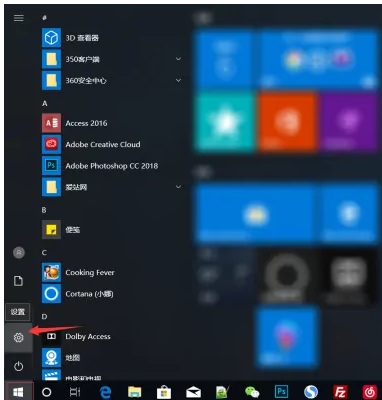
2.进入windows 10电脑设置页面后,然后找到“设备”。
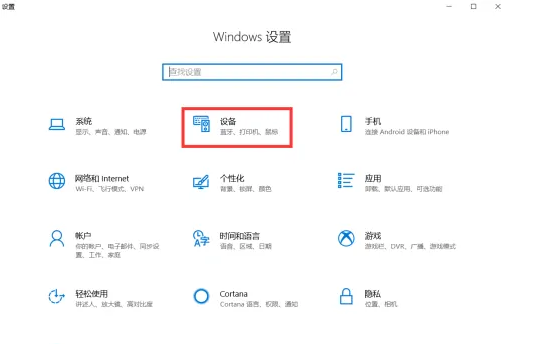
3.进入设备页面之后,点击“打印机和扫描仪“。
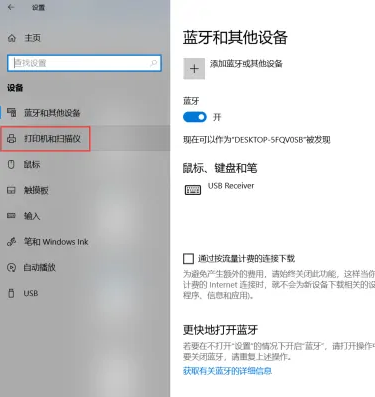
4.然后点击“添加打印机和扫描仪”,搜索到打印机之后,直接点击添加设备。
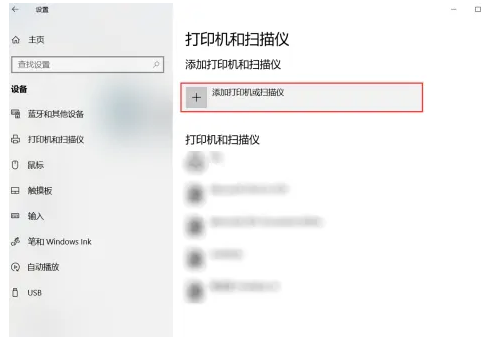
5.如果没有搜索到设备,直接点击“我需要的打印机不在列表中“。
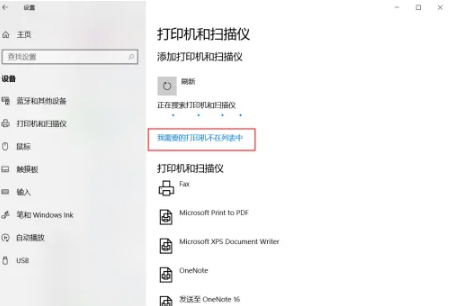
6.然后选择“选择使用TCP/IP地址或主机名添加打印机“,再点击“下一步”。
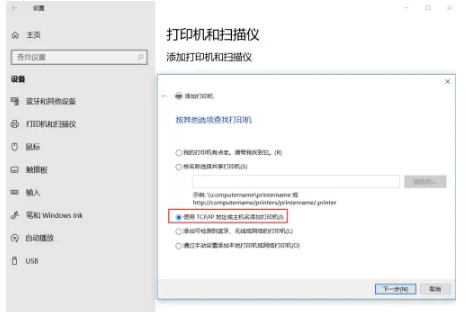
7.输入打印机的主机名或ip地址,还有端口名称,然后点击“下一步“。
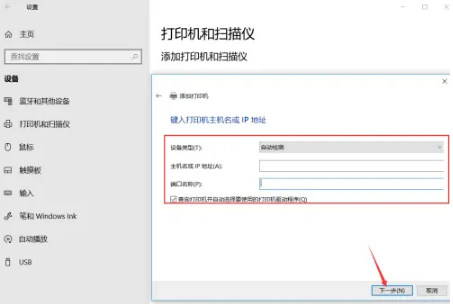
8.打印机添加成功之后,在打印机和扫描仪列表中就可以看到了。
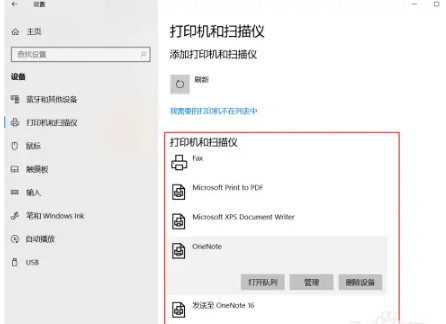
总结
以上就是win10电脑如何连接打印机的方法,希望对你有所帮助。
 有用
26
有用
26


 小白系统
小白系统


 1000
1000 1000
1000 1000
1000 1000
1000 1000
1000 1000
1000 1000
1000 1000
1000 1000
1000 1000
1000猜您喜欢
- 深度技术win10系统安装步骤2022/06/11
- win10使用u盘重装系统教程2022/06/19
- win10开机慢怎么设置比较好2022/09/14
- 一键Ghost win10系统永久激活工具下载..2017/05/19
- usb小白系统重装win10步骤教程..2022/06/22
- win10开机黑屏只有鼠标怎么解决..2022/05/09
相关推荐
- 告诉你win10不激活能用多久2020/09/21
- win10大白菜u盘装系统教程2022/05/20
- win7流畅升级win10的方法教程..2022/05/18
- 小编教你win10系统怎么开启管理员权限..2019/05/30
- win10正版升级,小编教你win10系统怎么..2018/05/08
- win10 win+r按下没反应出不来运行菜单..2021/07/20

















